为什么需要修改电脑的DNS?
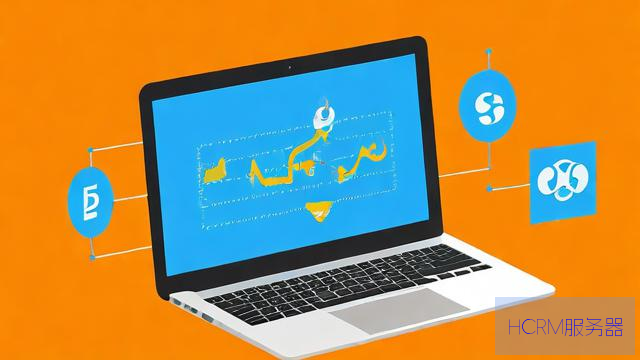
想象一下,互联网就像一个庞大的城市,而网站就是里面的各种建筑,DNS(域名系统)就像是这个城市的“电话簿”或“导航系统”,当你在浏览器输入一个网站地址(如www.example.com)时,你的电脑需要知道这个“名字”对应的是哪栋“建筑”的具体“门牌号”(即IP地址,如192.0.2.1),DNS服务器的工作就是帮你快速、准确地查到这个“门牌号”。
你的电脑会自动使用你的网络服务提供商(ISP,比如电信、联通、移动)默认提供的DNS服务器,但有时,修改它很有必要:
1、提升速度和响应: 某些公共DNS服务器(如 Google Public DNS、Cloudflare DNS)可能比ISP的服务器响应更快,访问网站感觉更流畅。
2、增强安全性: 一些DNS服务提供内置的安全防护,能自动阻止访问已知的恶意软件、钓鱼网站或诈骗网站。
3、提高隐私性: 部分DNS服务商承诺更少的查询日志记录,减少你的浏览记录被ISP或其他方收集。

4、访问受限内容: 在极少数特定网络环境下(非普遍推荐做法),修改DNS可能有助于绕过某些本地限制(但效果有限且不稳定,更有效的方法需使用其他技术)。
5、解决特定网络问题: 当ISP的DNS服务器出现故障或解析错误时,切换到可靠的公共DNS可以快速恢复网络访问。
修改前的必要准备
1、获取可靠的DNS服务器地址: 你需要知道你想使用的DNS服务器的IP地址,以下是一些广受信任且性能优异的公共DNS服务地址(通常成对使用主/备):
Google Public DNS

首选 DNS8.8.8.8
备用 DNS8.8.4.4
Cloudflare DNS (注重速度与隐私)
首选 DNS1.1.1.1
备用 DNS1.0.0.1
*安全/恶意软件过滤版1.1.1.2 &1.0.0.2 (阻止恶意软件和成人内容)
*家庭版1.1.1.3 &1.0.0.3 (在安全版基础上增加成人内容过滤)
阿里云 DNS (国内常用)
首选 DNS223.5.5.5
备用 DNS223.6.6.6
Quad9 (注重安全)
首选 DNS9.9.9.9
备用 DNS149.112.112.112 (提供恶意软件和钓鱼网站防护)
OpenDNS (思科旗下,提供多种过滤选项)
基础版208.67.222.222 &208.67.220.220
家庭防护版208.67.222.123 &208.67.220.123 (提供内容过滤)
建议: 对于国内用户,兼顾速度和可靠性,阿里云 DNS (223.5.5.5 &223.6.6.6) 或Google Public DNS (8.8.8.8 &8.8.4.4) 是常见选择,注重安全和隐私可选Cloudflare (1.1.1.1 &1.0.0.1) 或Quad9 (9.9.9.9)。
2、记录原始DNS设置(强烈推荐): 在修改之前,最好记下你电脑当前使用的DNS服务器地址(通常是“自动获取”或具体的IP地址),这样万一修改后网络出现问题,你可以方便地改回原设置。
3、管理员权限: 修改网络设置通常需要管理员权限。
如何修改电脑的DNS设置(Windows 10/11)
1、打开“网络和 Internet”设置:
* 右键点击屏幕右下角的网络图标(Wi-Fi或小电脑图标)。
* 选择“打开网络和 Internet 设置”。
* 或者,按Win + I 打开系统设置,然后点击“网络和 Internet”。
2、进入当前网络适配器属性:
* 在设置页面,点击左侧的“WLAN” (如果是Wi-Fi连接) 或“以太网” (如果是有线连接)。
* 在右侧,点击你当前正在使用的网络连接名称(“WLAN (你的网络名)” 或 “以太网”),这会打开该连接的详细状态页面。
3、打开IP设置:
* 在连接状态页面,向下滚动找到并点击“属性”。
* 在属性页面中,向下滚动找到“IP 设置” 部分。
* 点击“编辑” 按钮(位于“IP 分配”旁边)。
4、更改DNS设置:
* 在“编辑 IP 设置”弹窗中,将顶部的下拉菜单从“自动(DHCP)” 改为“手动”。
* “IPv4” 开关会自动打开(确保它是开启状态)。
* 找到“首选 DNS” 和“备用 DNS” 输入框。
清除 框内原有的任何内容(如果有)。
* 在“首选 DNS” 框中输入你选择的第一个DNS服务器地址(8.8.8.8 或223.5.5.5)。
* 在“备用 DNS” 框中输入第二个DNS服务器地址(8.8.4.4 或223.6.6.6)。
重要提示 确保“自动获取 IP 地址” 选项通常是保持开启的(除非你有特殊需求设置静态IP),我们只修改了DNS部分,检查IPv4 下的IP 地址 设置通常是“自动(DHCP)”。
* (可选)如果你了解并使用DNS over HTTPS (DoH),可以在此处开启并选择服务提供商(Cloudflare或Google等),这能加密DNS查询,进一步提升隐私和安全。
* 点击“保存”。
5、刷新DNS缓存(可选但推荐): 修改DNS后,为了让新设置更快生效,可以清除旧的DNS缓存。
* 按Win + R 打开“运行”对话框。
* 输入cmd 并按回车,打开命令提示符窗口。
在黑色窗口中输入命令ipconfig /flushdns 然后按回车。
* 看到“已成功刷新 DNS 解析缓存。” 的提示即可,关闭窗口。
如何修改电脑的DNS设置(macOS)
1、打开“系统设置”:
* 点击屏幕左上角的苹果菜单 ()。
* 选择“系统设置...” (在 macOS Ventura 及更新版本中) 或“系统偏好设置” (在 macOS Monterey 及更早版本中)。
2、进入网络设置:
* 在系统设置中,点击“网络”。
3、选择当前使用的网络连接:
* 在左侧列表中选择你正在使用的网络连接(“Wi-Fi” 或 “以太网”),确保它显示“已连接”。
4、打开高级设置:
* 点击右下角的“详细信息...” 或“高级...” 按钮。
5、切换到DNS选项卡:
* 在弹出的高级设置窗口中,点击顶部的“DNS” 选项卡。
6、修改DNS服务器列表:
* 你会看到左侧的“DNS服务器” 列表,里面可能已有你ISP的服务器地址或为空。
删除现有地址 选中列表中的现有地址(如果有),然后点击列表下方的“-” (减号) 按钮将其移除。
添加新地址 点击列表下方的“+” (加号) 按钮。
* 在出现的输入框中,输入你选择的第一个DNS服务器地址(8.8.8.8 或223.5.5.5),按回车。
* 再次点击“+” (加号) 按钮。
* 输入第二个DNS服务器地址(8.8.4.4 或223.6.6.6),按回车。
* 你可以通过拖拽地址来调整它们的优先级(排在上面的优先使用)。
重要提示 如果你使用的是DNS over HTTPS (DoH) 或DNS over TLS (DoT),通常需要安装特定的配置文件或使用支持该协议的App(如Apple的加密DNS设置或第三方工具),不能直接在此处输入地址实现,但你可以在此处添加支持DoH/DoT的解析器的IP地址(如Cloudflare的1.1.1.1),不过查询本身不会加密,除非系统层面配置了加密传输。
7、应用更改:
* 点击窗口右下角的“好”。
* 回到上一个网络设置页面,点击“应用” 或等待几秒自动保存。
8、刷新DNS缓存(可选但推荐): 在较新的macOS版本中,系统通常会自动管理缓存,如果需要手动刷新:
* 打开“终端” (在“应用程序”->“实用工具”文件夹内)。
输入以下命令之一(取决于你的macOS版本,可能需要管理员密码)
sudo dscacheutil -flushcache; sudo killall -HUP mDNSResponder
* 或尝试sudo killall -HUP mDNSResponder
* 按回车执行。
注意事项与验证
立即生效? 修改后,新的DNS设置通常会立即生效,但可能需要关闭再打开浏览器,或者执行刷新DNS缓存的操作(如上所述)来确保旧的缓存解析被清除。
如何验证是否生效?
1. 打开一个你平时访问的网站(确保浏览器没有缓存问题,可尝试隐私窗口)。
2. 访问一些专门用于DNS测试的网站,如https://www.dnsleaktest.com 或https://ipleak.net,它们会显示你当前正在使用的DNS服务器地址,检查是否是你设置的新地址。
遇到问题? 如果修改DNS后无法上网
1. 首先检查是否输错了DNS服务器的IP地址(仔细核对数字和点号)。
2. 尝试暂时改回“自动获取DNS服务器地址” (Windows) 或清空DNS列表 (macOS) 看是否能恢复。
3. 如果之前记录了原始DNS,尝试手动输入回去。
4. 重启电脑和路由器有时也能解决临时性冲突。
安全性 请务必使用可信赖的公共DNS服务地址,使用未知来源的DNS地址存在隐私泄露和网络劫持的风险。
加密DNS 强烈建议探索并启用DNS over HTTPS (DoH) 或DNS over TLS (DoT) 功能(如果操作系统和DNS服务商支持),这能有效防止本地网络对DNS查询的窥探和篡改,显著提升隐私和安全性,主流操作系统(Windows, macOS, iOS, Android)和浏览器(Chrome, Firefox, Edge)都提供了相关设置选项。
个人观点
作为长期关注网络体验和安全的实践者,我认为定期审视并选择更优的DNS服务是提升上网速度、增强隐私防护的一个简单而有效的步骤,公共DNS服务商在基础设施投入和优化上往往比普通ISP更专注,尤其在安全防护方面能提供多一层保障,Cloudflare和Google Public DNS的全球覆盖与稳定性,以及阿里云DNS在国内的优异表现,都是值得信赖的选择,尝试一下,你可能会感受到明显的不同,最终选择哪个服务取决于你对速度、隐私、安全特性的具体需求,最重要的是保持对网络设置的关注,理解其运作方式,才能更安全、高效地驾驭数字世界。
文章摘自:https://idc.huochengrm.cn/dns/10755.html
评论
荆香岚
回复电脑的DNS设置可进入网络连接管理页面更改,选择自动获取或自定义输入特定服务器地址。